Die Verwaltung des Erscheinungsbilds und der Funktionalität Ihres Veranstaltungskalenders ist der Schlüssel zu einem nahtlosen Erlebnis für Ihre Benutzer. Mit Timelykönnen Sie verschiedene Elemente an Ihre Ziele anpassen. Einschließlich der Option, die Schaltfläche „Ereignis hinzufügen“ aus Ihrem öffentlichen Kalender auszublenden.
Mit dieser Funktion können Sie die Benutzeroberfläche Ihres Kalenders optimieren und die Option zum Einreichen von Ereignissen an einer anderen Stelle auf Ihrer Website platzieren. So haben Sie mehr Kontrolle darüber, wie und wo Benutzer mit Ihrem Kalender interagieren.
1. Was sind die Funktionen „Ereignis hinzufügen“ und „Schaltfläche „Ereignis hinzufügen“ ausblenden“?
Die „Ereignis hinzufügen“ Mit dieser Schaltfläche können Besucher Ereignisse in Ihren Kalender eintragen. Sie wird auf der öffentlichen Oberfläche Ihres Kalenders angezeigt, wenn der Community Events Modul ist aktiviert und die Anmeldeformular für Veranstaltungen ist eingerichtet.
Wenn Sie sich entscheiden zu „Ereignis hinzufügen“ ausblenden Schaltfläche wird es aus der Symbolleiste Ihres Kalenders entfernt. Sie können es dann an anderer Stelle auf Ihrer Website platzieren, indem Sie einen dedizierten Einbettungscode „Ereignis hinzufügen“, wenn Sie dies wünschen. Dies gibt Ihnen die Flexibilität, eine separate Seite zu erstellen, auf der Ihrer Community der Prozess der Veranstaltungseinreichung ausführlicher erläutert wird.
Wenn Sie die Schaltfläche „Veranstaltung hinzufügen“ ausblenden, können Sie keine Veranstaltungen mehr in den Veranstaltungskalender eintragen. Durch Aktivieren dieser Einstellung können Sie das Erscheinungsbild und die Funktionalität Ihres Kalenders an Ihre Wünsche und Anforderungen anpassen.
2. Vorteile des Ausblendens der Schaltfläche „Ereignis hinzufügen“
Das Anpassen der Sichtbarkeit der Schaltfläche „Ereignis hinzufügen“ bietet mehrere Vorteile, darunter:
- Geführter Übermittlungsablauf: Leiten Sie Benutzer auf eine spezielle Übermittlungsseite mit zusätzlichem Kontext oder Anweisungen zum Übermitteln von Ereignissen an Ihren Kalender weiter.
- Kontrollierter Zugriff und Verwaltung der Ereignisübermittlung: Schränken Sie ein, wo und wie Benutzer Ereignisse übermitteln können, indem Sie die Schaltfläche in den allgemeinen Kalenderansichten ausblenden. So können Sie die Übermittlungen für Ihr Team effizienter verwalten.
- Übersichtliche, benutzerfreundliche Oberfläche: Reduzieren Sie die visuelle Unordnung und schaffen Sie ein intuitiveres Erlebnis für Personen, die Ihren Veranstaltungskalender durchsuchen, indem Sie die Schaltfläche „Veranstaltung hinzufügen“ aus der Symbolleiste entfernen.
3. So verbergen Sie die Schaltfläche „Ereignis hinzufügen“ in der Symbolleiste der Kalenderansicht
Folgen Sie diesen einfachen Schritten, um die Schaltfläche „Ereignis hinzufügen“ in Ihrem Timely Kalender:
- Einloggen, um Timely Dashboard.
- Gehen Sie im linken Menü zu „Community-Events“ und drücken Sie dann auf „Einstellungen“.
- Suchen und aktivieren Sie im Menü „Einstellungen“ die Option zum Verstecke das „Ereignis hinzufügen“ Schaltfläche für Ereignisansichten.
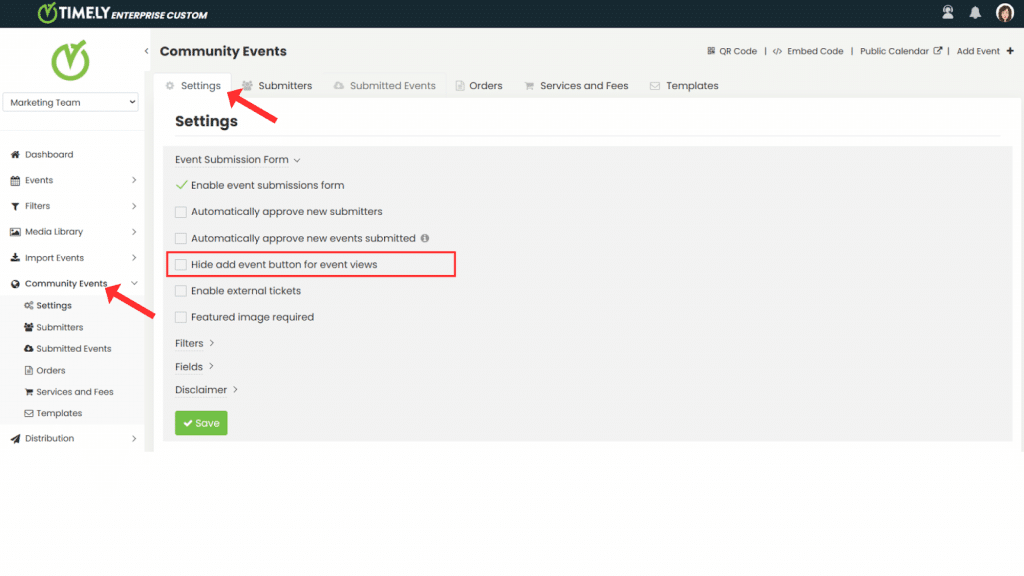
- Nachdem Sie die Einstellung aktiviert haben, speichern Sie Ihre Änderungen, um sie auf Ihren Kalender anzuwenden.
4. So erstellen Sie einen Einbettungscode für die Schaltfläche „Ereignis hinzufügen“
Um die „Ereignis hinzufügen“ Klicken Sie in einem anderen Bereich Ihrer Website auf die Schaltfläche. Führen Sie dazu die folgenden einfachen Schritte aus:
- Einloggen, um Timely Dashboard.
- Gehen Sie im linken Menü zu Einstellungen und wähle das Embed Code Tab.
- Unter dem "Typ" Dropdown, wählen Sie „Schaltfläche „Ereignis hinzufügen““.
- Klicke Snippet kopieren um den Einbettungscode zu kopieren.
- Fügen Sie den Code an der gewünschten Stelle auf Ihrer Website ein.
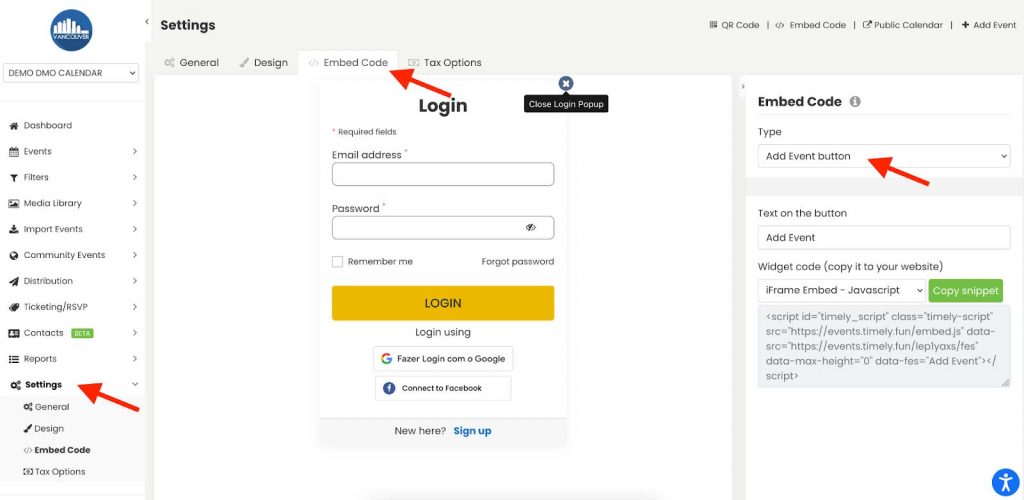
Sie können Benutzer jetzt dazu anweisen, Ereignisse von einer benutzerdefinierten Seite aus zu übermitteln, und so zusätzlichen Kontext oder Anweisungen bereitstellen.
Mit diesen Schritten können Sie ganz einfach Ihre Timely Veranstaltungskalender, der den Bedürfnissen und Wünschen Ihres Unternehmens entspricht. Optimieren Sie Ihren Veranstaltungsmanagementprozess und erstellen Sie noch heute eine optimierte Kalenderoberfläche!
Benötigen Sie zusätzliche Hilfe?
Für weitere Anleitung und Unterstützung besuchen Sie bitte unsere Helpcenter. Wenn Sie Fragen haben oder Hilfe benötigen, können Sie sich jederzeit an unser Kundenerfolgsteam wenden, indem Sie ein Support-Ticket von Ihrem Timely Konto-Dashboard.
Falls Sie zusätzliche Unterstützung bei der Implementierung und Nutzung benötigen, Timely Veranstaltungsort-Management-System, wir helfen Ihnen gerne weiter. Entdecken Sie alles professionelle Dienstleistungen Wir bieten, und Sie bitte Kontakt mit uns auf